O Yahoo Finanças oferece a capacidade de estruturar carteiras de investimento personalizadas para o seu negócio. Esta ferramenta permite armazenar e acompanhar todos os dados referentes a essas aplicações. Anteriormente, a exclusão de uma carteira no Yahoo Finanças era complexa, exigindo contato direto com a empresa. Contudo, a nova funcionalidade do Gerenciador de Finanças simplificou a gestão da sua conta. Este recurso possibilita simular estratégias de investimento ou duplicar uma carteira já existente. Além disso, facilita a remoção de ativos da carteira ou a exclusão integral das suas participações, se necessário.
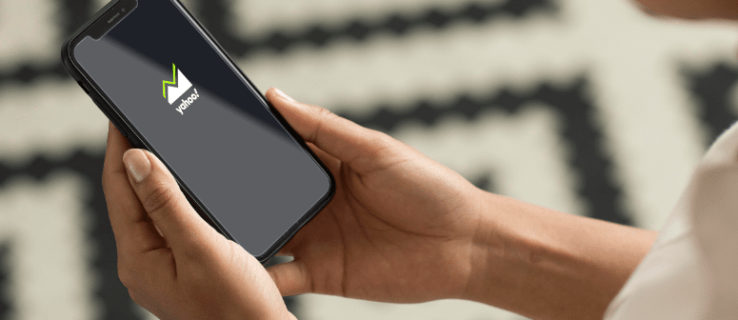
Neste guia, vamos detalhar como remover a sua carteira de investimentos do Yahoo Finanças.
Como apagar uma carteira no Yahoo Finanças no computador
Eliminar uma carteira no Yahoo Finanças é um procedimento que pode ser realizado com poucos cliques. É importante notar, contudo, que uma vez apagada, a carteira não poderá ser recuperada. Siga as instruções apresentadas somente se tiver certeza de que não necessita mais da mesma.
- Acesse o Yahoo Finanças e vá para “Meu portfólio”.
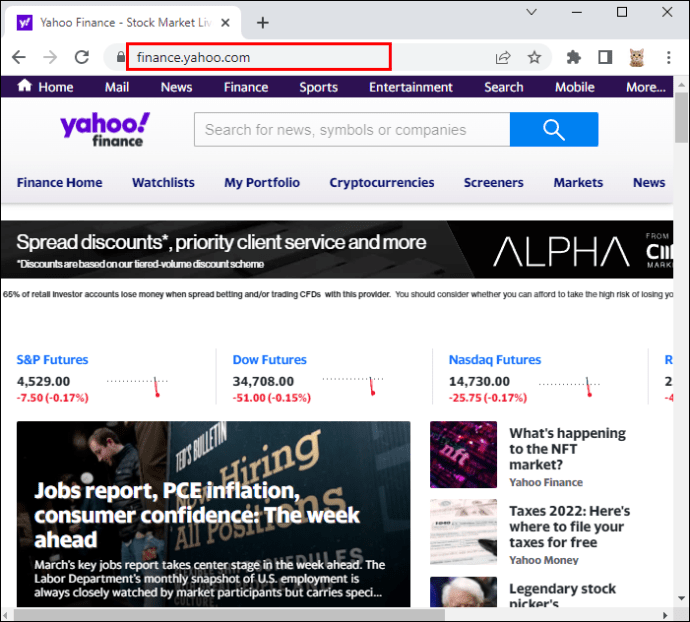
- Deslize até encontrar a carteira que pretende apagar e clique nela para acessar a página.
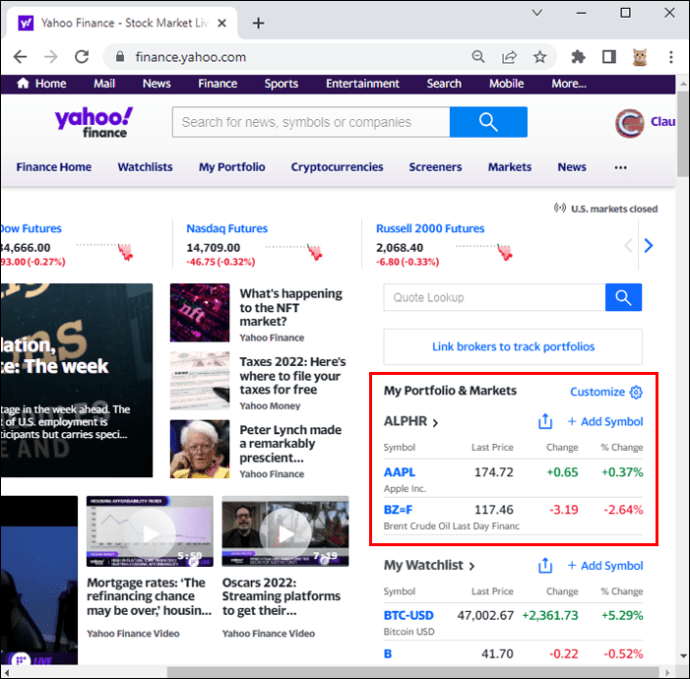
- Clique no link “Editar” e depois selecione “Apagar carteira”, localizado na parte superior da página.
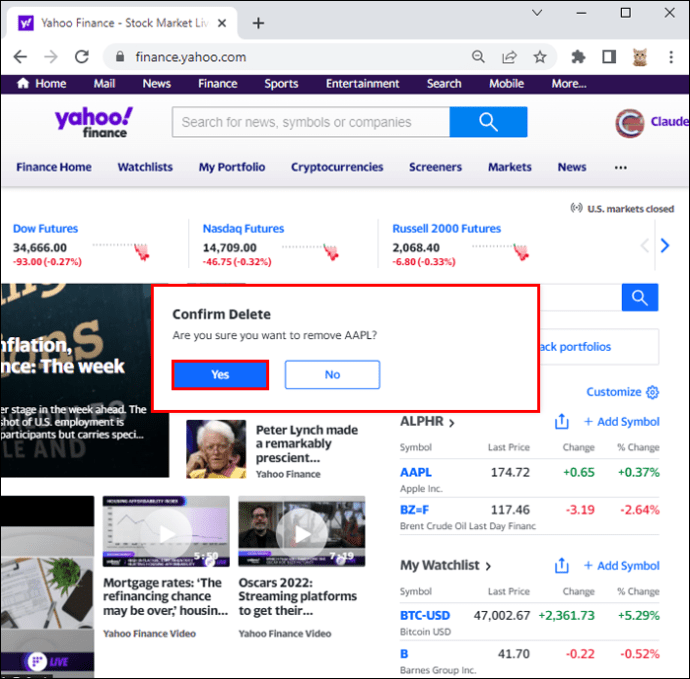
A sua carteira será agora removida do Yahoo Finanças.
Como eliminar uma carteira no Yahoo Finanças no celular
Remover a sua carteira do Yahoo Finanças através do aplicativo é um processo direto. Os passos descritos aqui permitirão que se livre das suas participações em poucos minutos.
- Inicie sessão na sua aplicação Yahoo Finanças.

- Toque no ícone do menu e selecione “Meu portfólio”.

- Pressione a lista que pretende eliminar.

- Vá até ao canto superior direito e toque no ícone “Mais”.
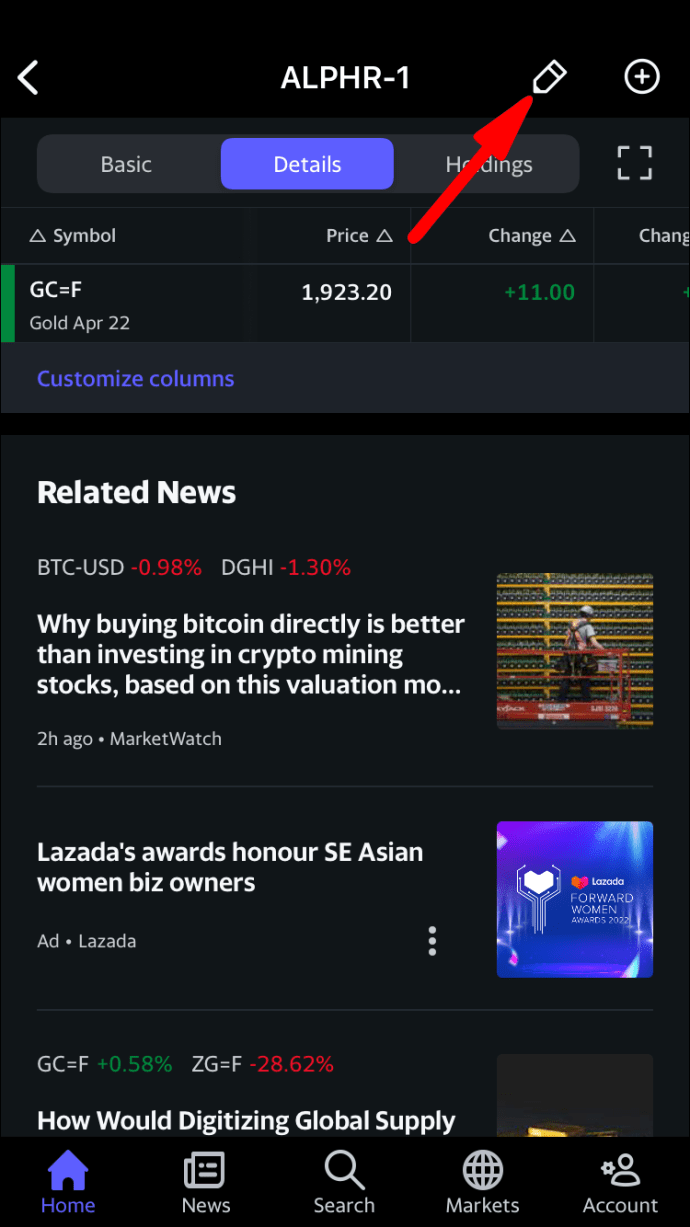
- Selecione “Eliminar carteira” e depois “Concluído”.
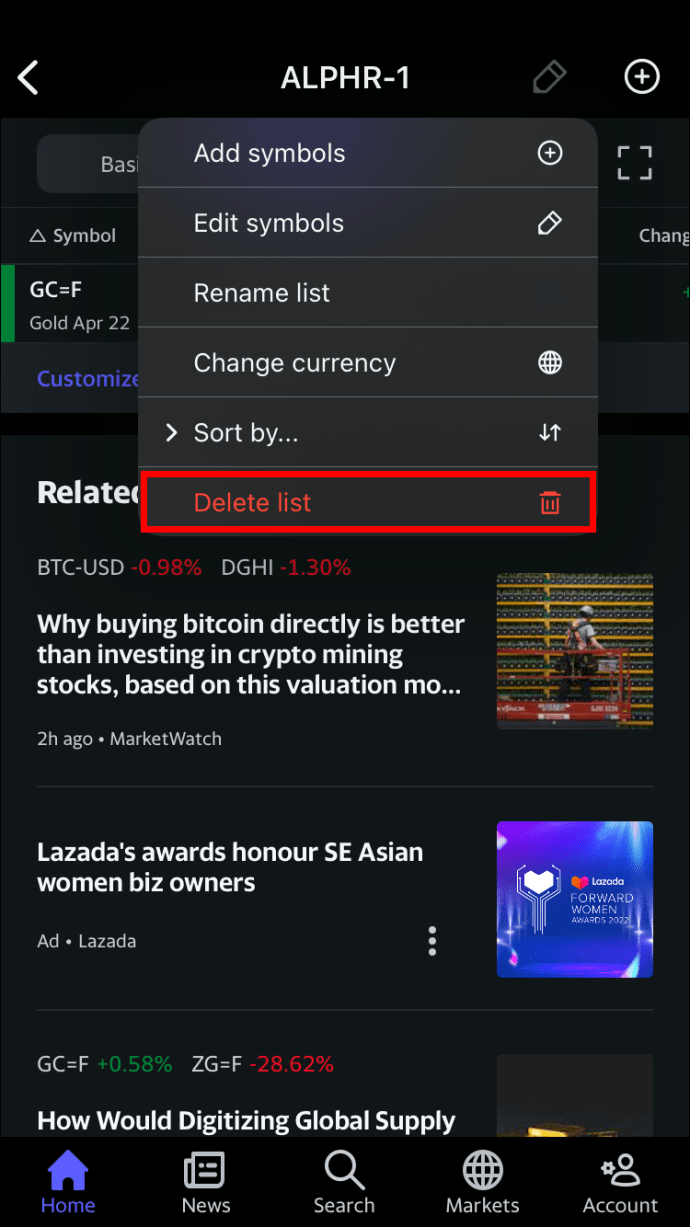
- Confirme a sua decisão de eliminar a carteira, clicando em “Confirmar”.
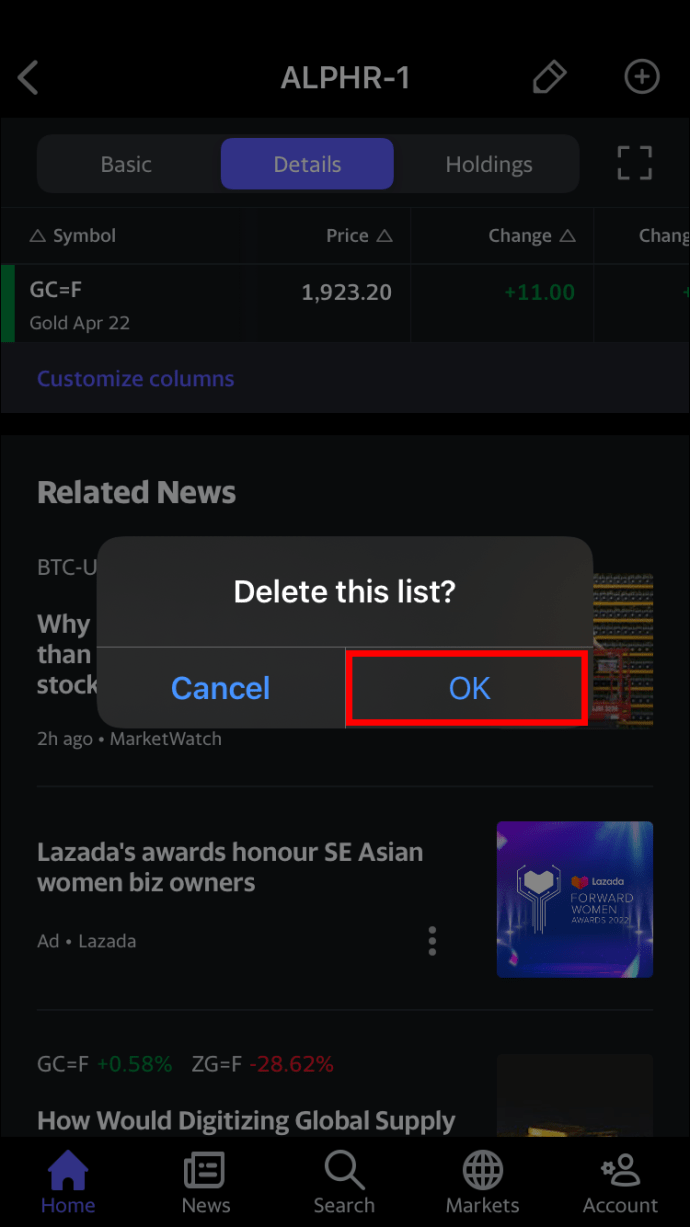
Conseguiu remover a sua carteira do Yahoo Finanças com sucesso.
Como criar uma lista no Yahoo Finanças no computador
Depois de configurar uma conta “Meu Portfólio”, terá acesso total às ferramentas de análise do Yahoo Finanças. Isto permite criar listas de forma simples, como demonstrado abaixo.
- Inicie sessão na sua conta Yahoo Finanças.

- Clique em “Meu portfólio” na parte superior da página.

- Introduza um nome para a sua nova carteira e escolha a moeda para a sua lista.
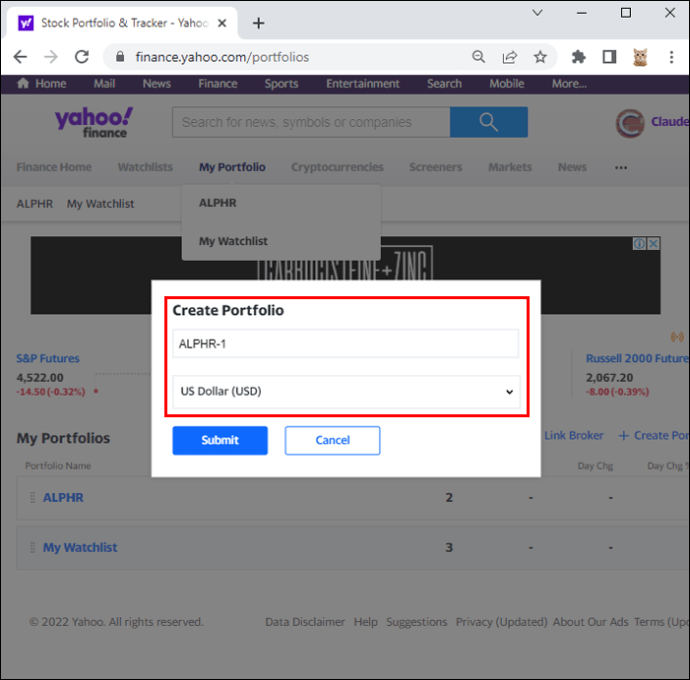
- Clique em “Enviar”.
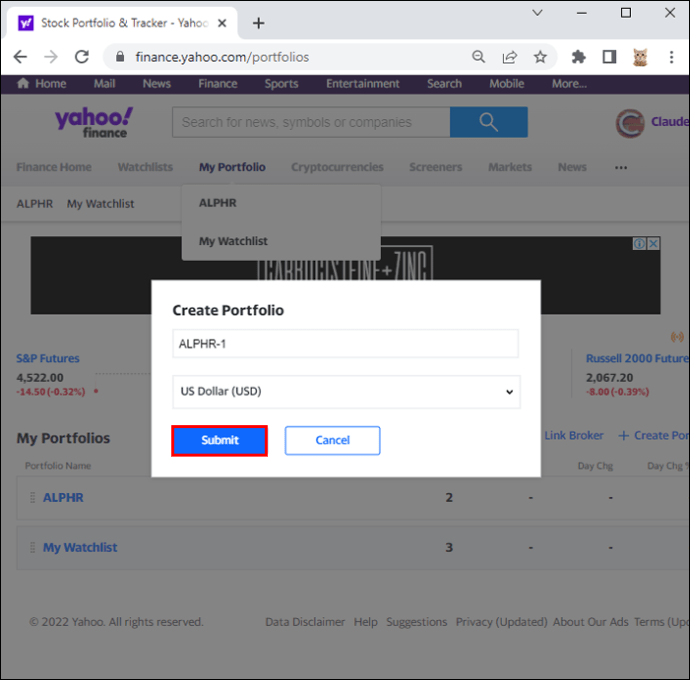
Uma nova carteira foi criada no Yahoo Finanças.
Como criar uma lista no Yahoo Finanças no celular
Com a aplicação Yahoo Finanças, pode criar uma lista para simular estratégias de investimento. O método apresentado aqui irá guiá-lo na criação de uma lista no Yahoo Finanças utilizando a aplicação móvel.
- Aceda à sua aplicação Yahoo Finanças.

- Clique no ícone Menu e depois em “Meu portfólio”.

- Pressione qualquer lista e, de seguida, o ícone “Mais” no canto superior direito.

- Introduza um nome para a sua nova lista e escolha a moeda que gostaria de usar.
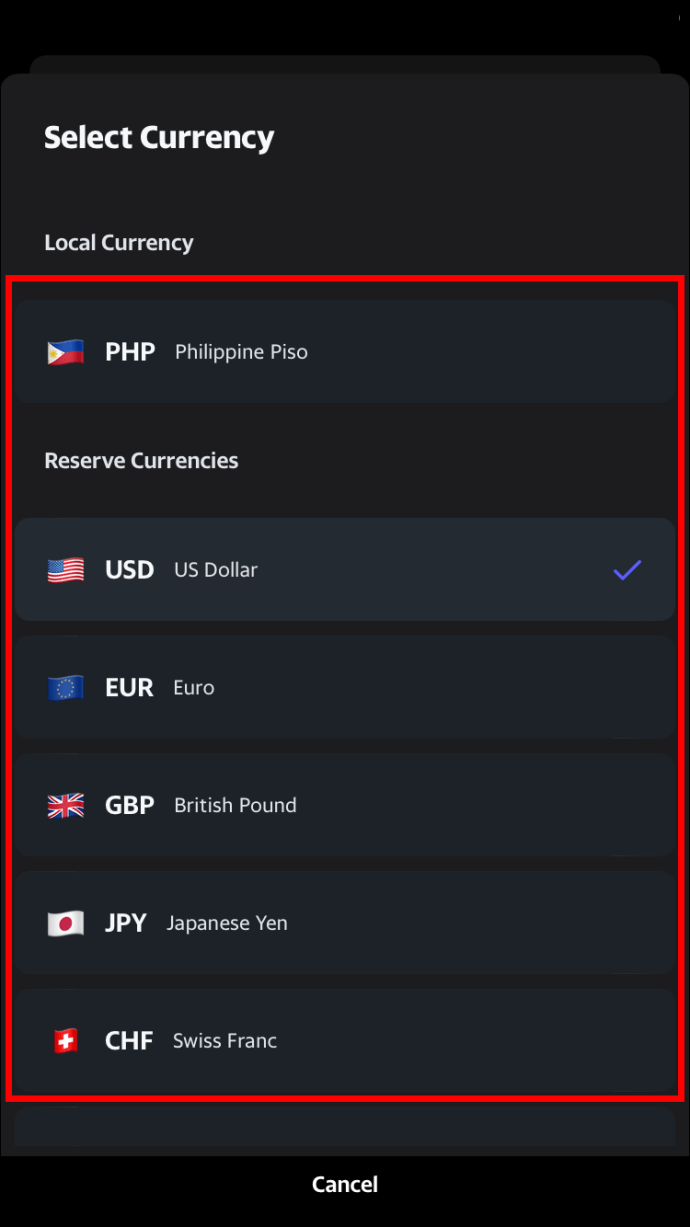
- Clique em “Enviar” para concluir o processo.
Uma nova lista foi criada na sua conta Yahoo Finanças.
Como adicionar símbolos a uma carteira no Yahoo Finanças no computador
Adicionar símbolos à sua carteira no Yahoo Finanças ajuda a identificar rapidamente os ativos que está a acompanhar. A introdução destes símbolos não tem de ser um processo complicado. Veja como se faz:
- Aceda ao Yahoo Finanças e inicie sessão.

- Clique em “Meu portfólio” na parte superior da página.

- Deslize até “As minhas carteiras” e escolha a lista à qual quer adicionar símbolos.
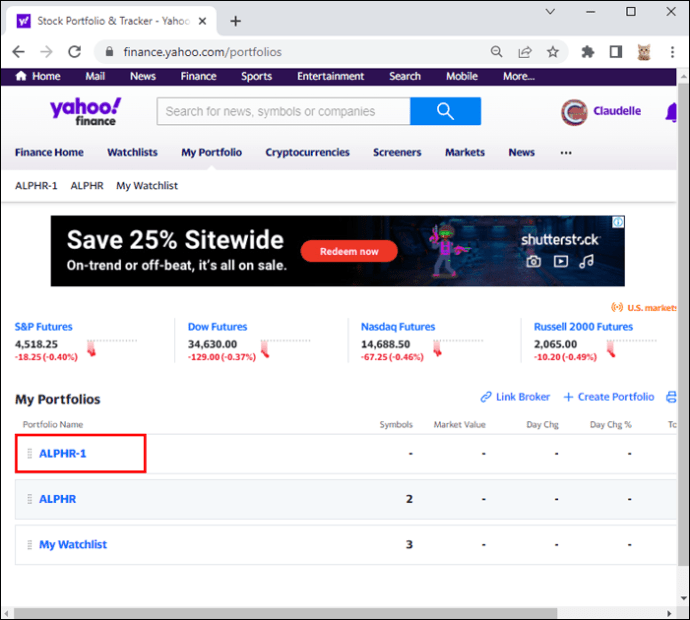
- Pressione “Adicionar símbolo” e introduza um ou mais símbolos. Use vírgulas para os separar.
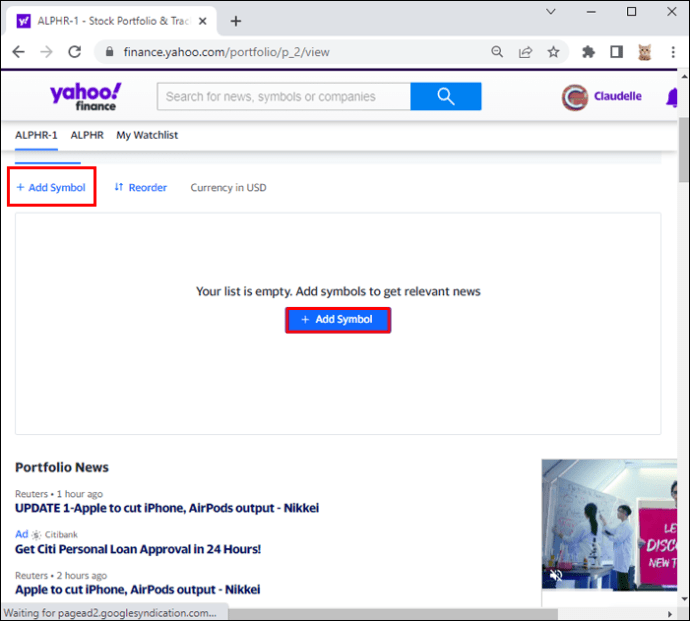
- Pressione “Enter” para terminar o processo.
A sua lista no Yahoo Finanças tem agora símbolos de identificação.
Como adicionar símbolos a uma carteira no Yahoo Finanças no celular
O uso de símbolos na sua lista do Yahoo Finanças facilita a identificação e acompanhamento dos ativos que está a seguir. Veja como adicionar símbolos à sua carteira usando o seu dispositivo móvel:
- Abra a sua aplicação Yahoo Finanças.
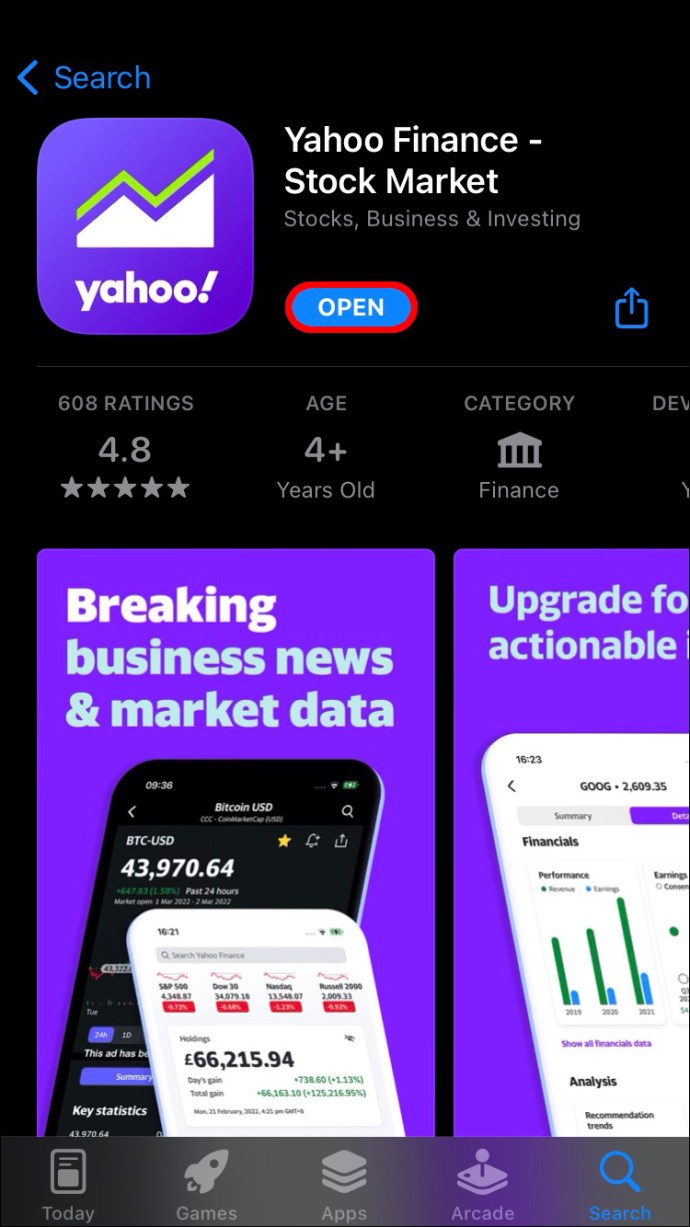
- Toque no menu do ícone e de seguida em “Meu portfólio”.

- Selecione a lista à qual quer adicionar símbolos.
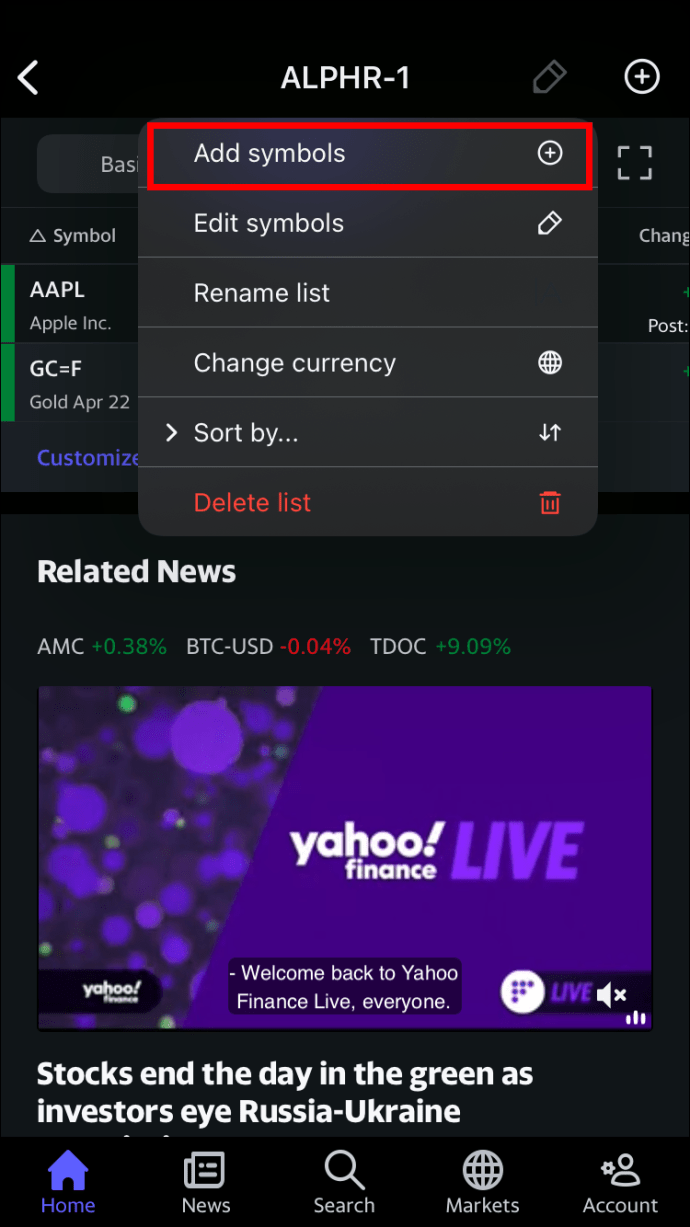
- Introduza uma imagem ticker e pressione-a para a adicionar à lista.
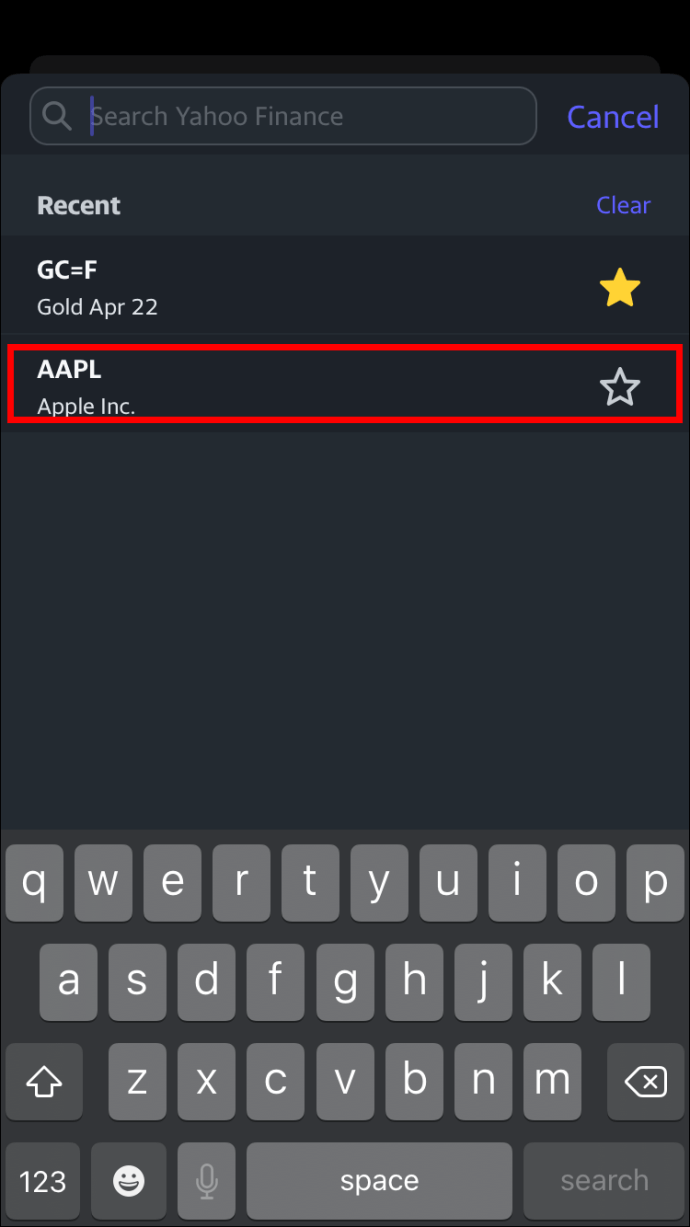
O símbolo do ticker foi adicionado à sua carteira no Yahoo Finanças.
Como reordenar símbolos numa carteira no Yahoo Finanças no computador
Reordenar os símbolos na sua carteira no Yahoo Finanças ajuda-o a priorizar os ativos em que está mais interessado. Siga estes passos para reordenar as imagens associadas às suas participações:
- Vá ao Yahoo Finanças e inicie sessão na sua conta.
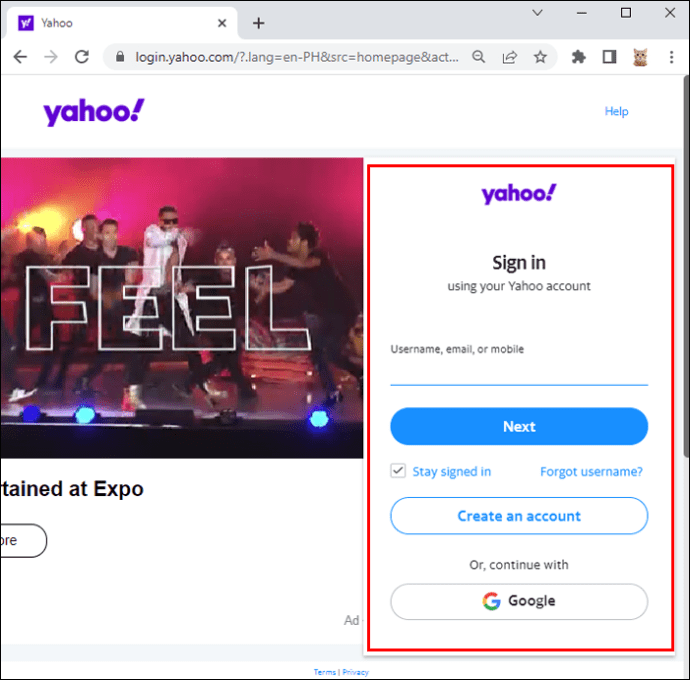
- Clique em “Meu portfólio” e vá até “As minhas carteiras”.
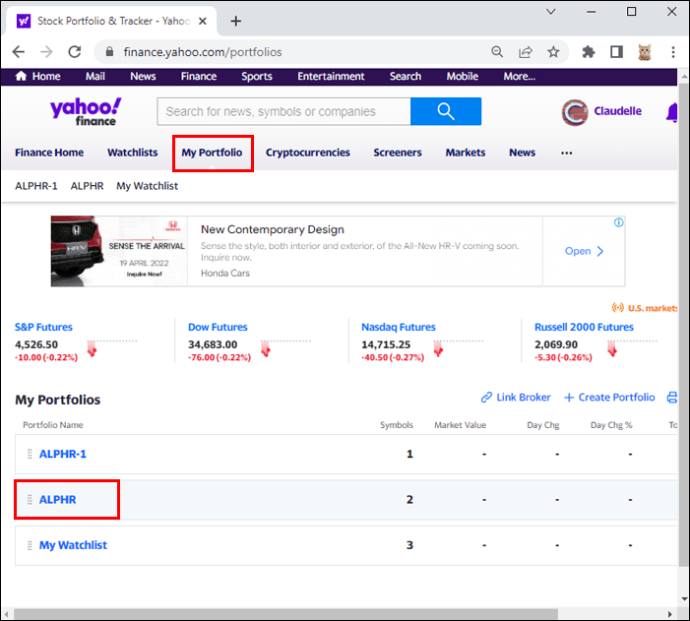
- Pressione “Fundamentos” e depois “Reordenar”.
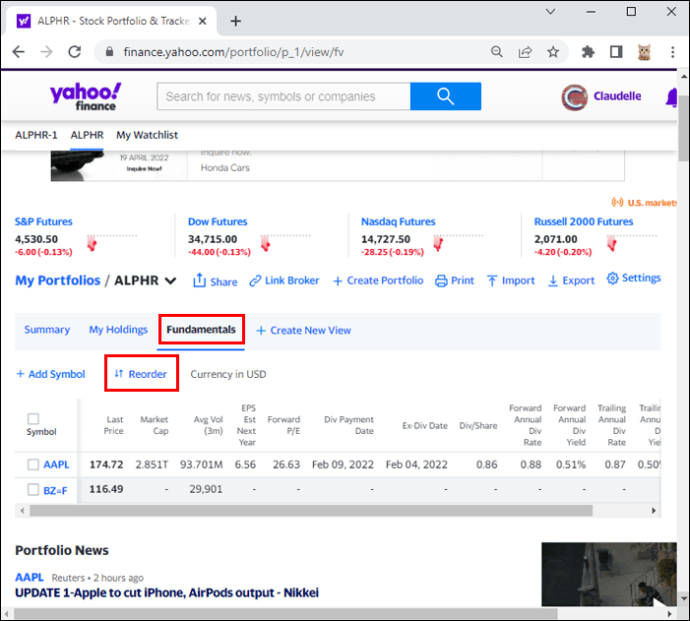
- Clique num símbolo, mantenha pressionado e arraste-o para onde pretende que fique na lista.
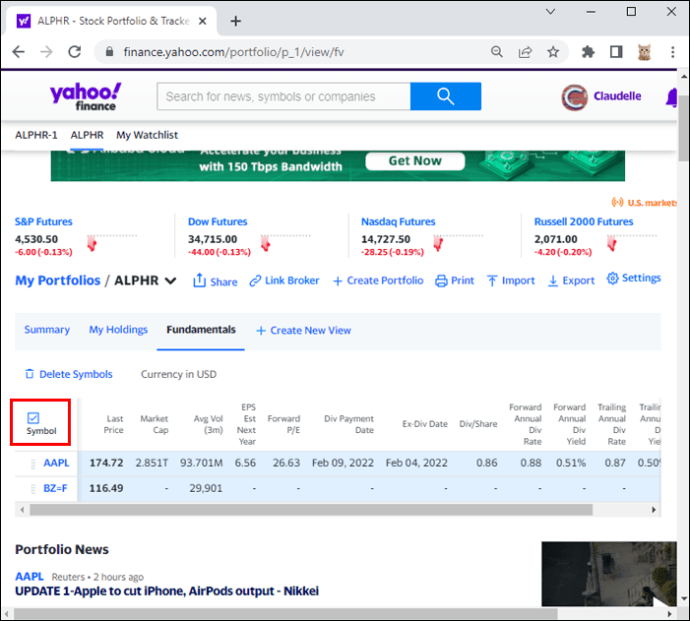
- Clique em “Guardar” quando terminar.
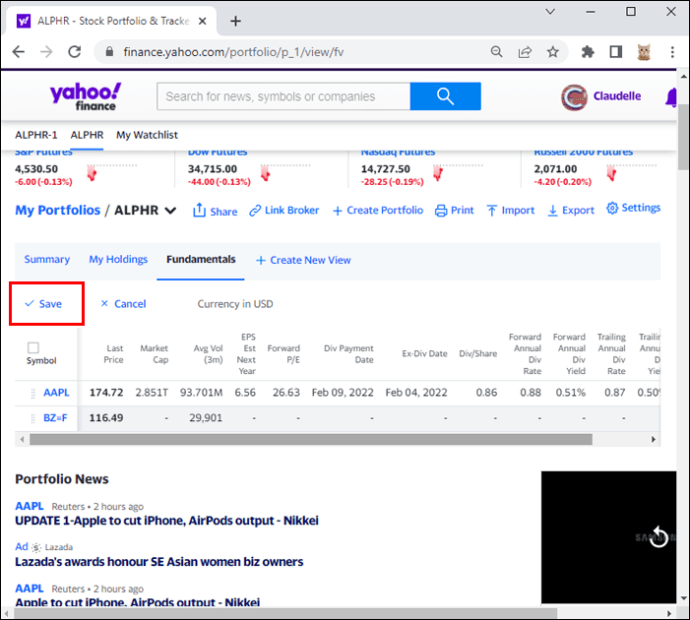
Os símbolos na lista do Yahoo Finanças estarão agora na sua ordem preferida.
Como reordenar símbolos numa carteira no Yahoo Finanças no celular
Alterar a ordem dos seus símbolos no Yahoo Finanças permite priorizar os seus ativos importantes. Veja como reordenar os seus símbolos na aplicação:
- Abra a sua aplicação Yahoo Finanças e inicie sessão.

- Toque no ícone Menu e depois em “Meu portfólio”.

- Selecione a lista que pretende reordenar.

- Vá para a direita do ecrã e clique no ícone “Mais”.
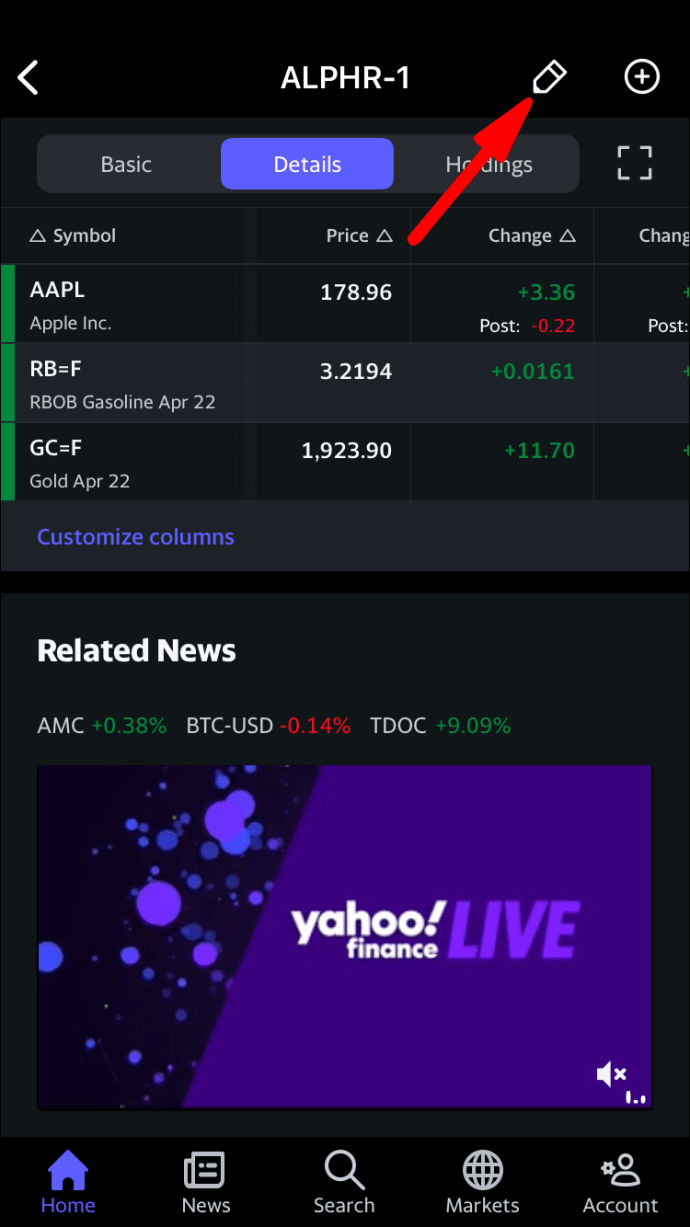
- Pressione “Editar símbolos” e depois “Concluído”.
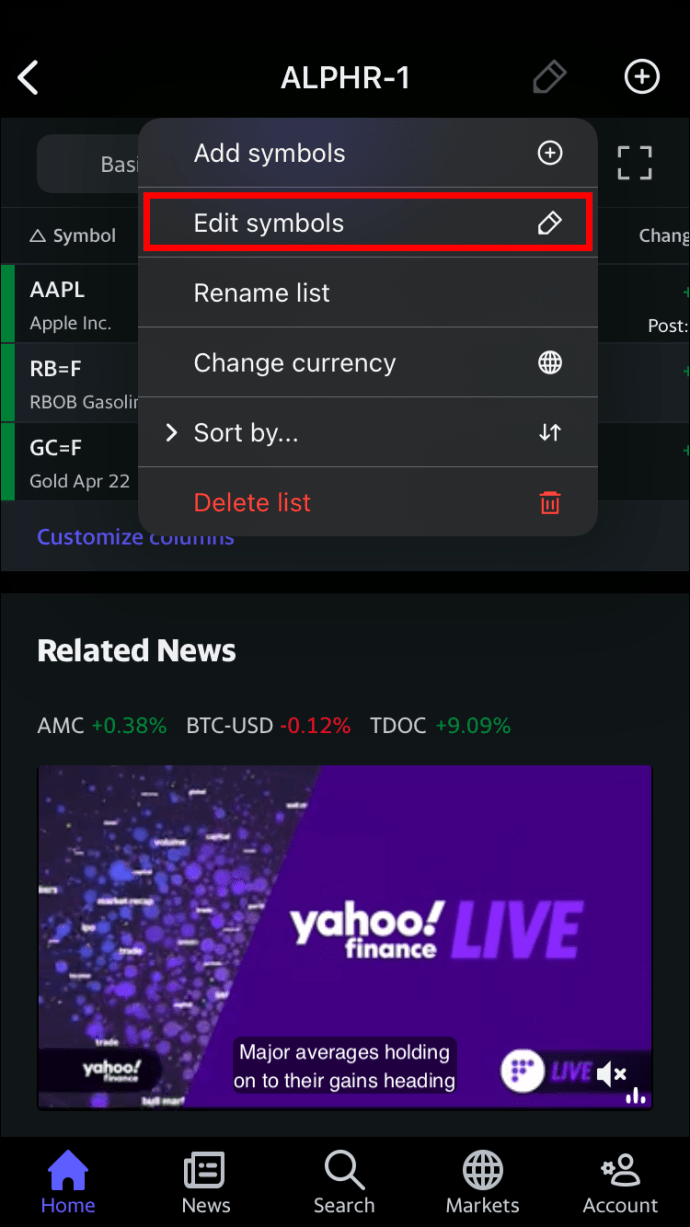
- Clique, mantenha pressionado e arraste o símbolo do ativo para onde gostaria que fosse movido.
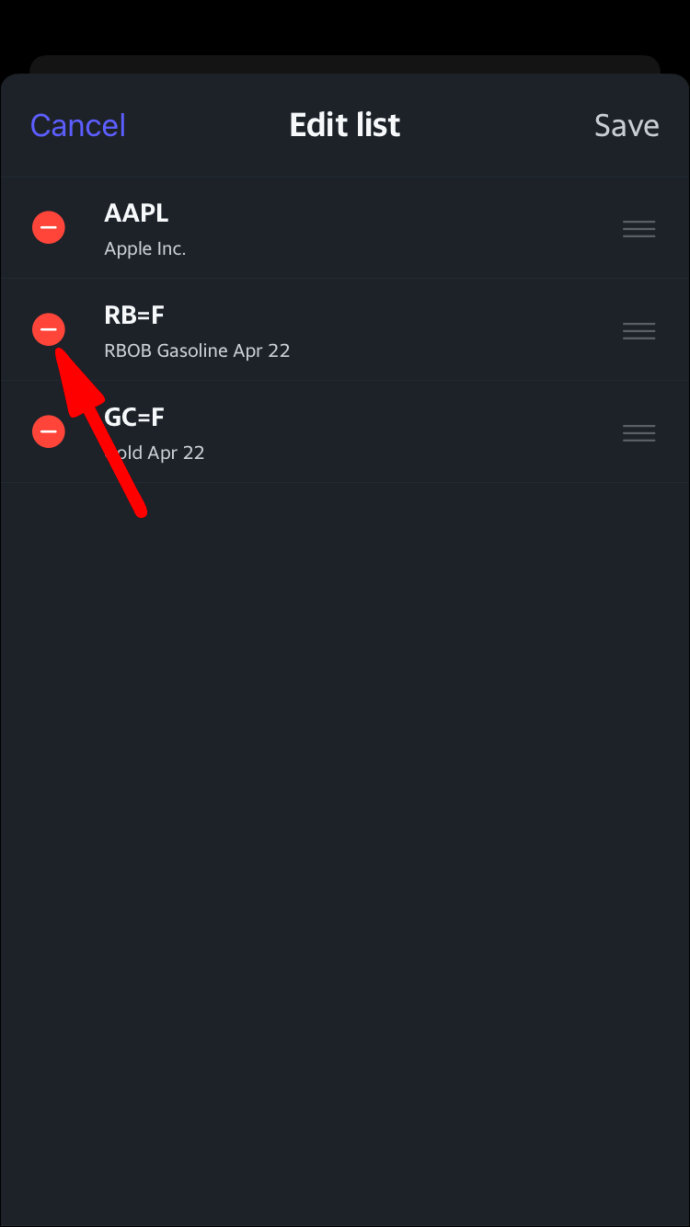
- Clique em “Concluído” para terminar o processo.
Reordenou com sucesso os símbolos de ticker no Yahoo Finanças através da sua aplicação móvel.
Como remover símbolos de uma carteira no Yahoo Finanças no computador
Se considerar que não tem particular interesse nos símbolos de ticker na sua lista de ativos no Yahoo Finanças, existe uma forma direta de se livrar deles. Os passos apresentados aqui permitirão que remova símbolos da sua carteira.
- Aceda ao Yahoo Finanças e pressione “Meu portfólio”.
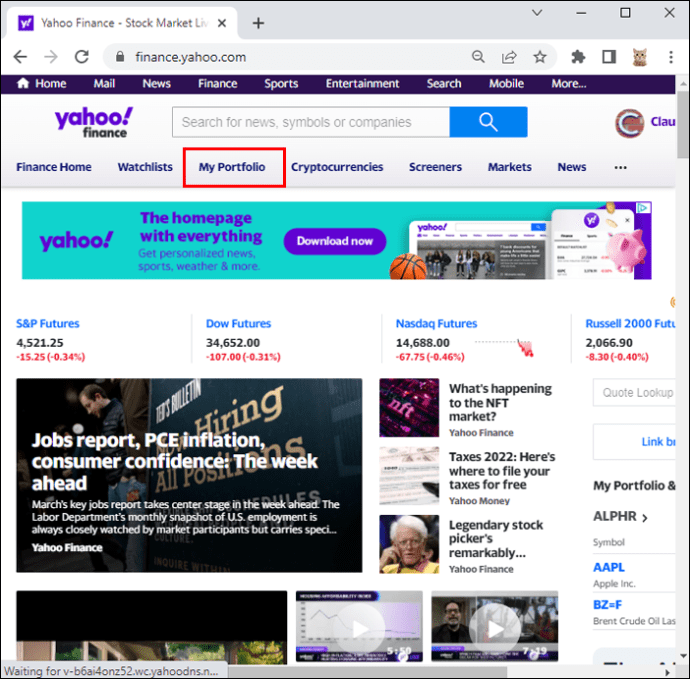
- Vá a “As minhas carteiras” e escolha a lista com o símbolo que pretende apagar.
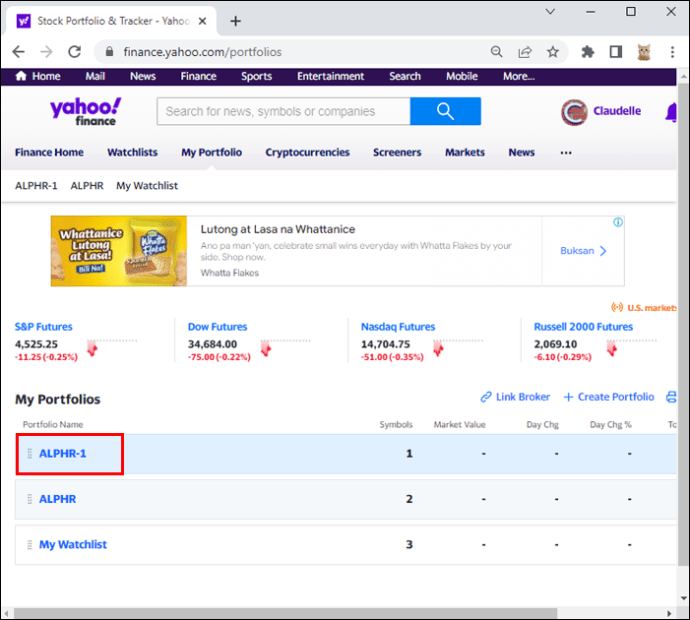
- Toque em “Resumo” e marque a caixa de seleção do símbolo.
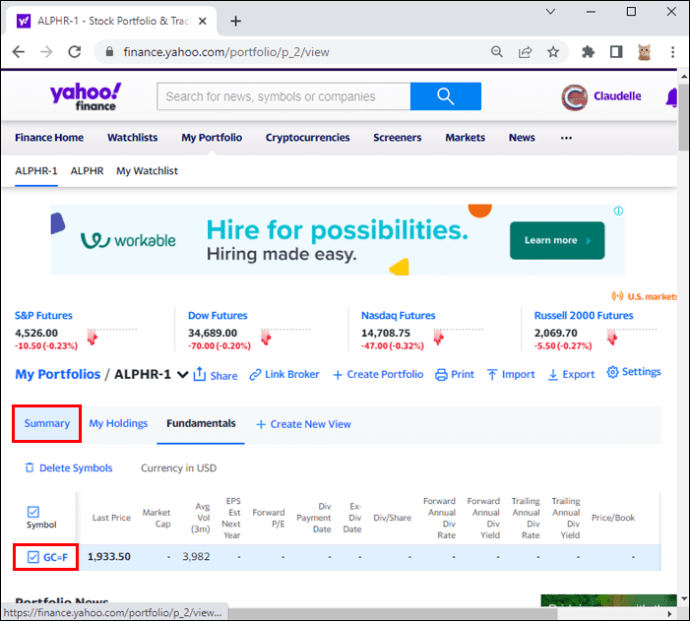
- Pressione “Apagar símbolos” e clique em “Confirmar”.
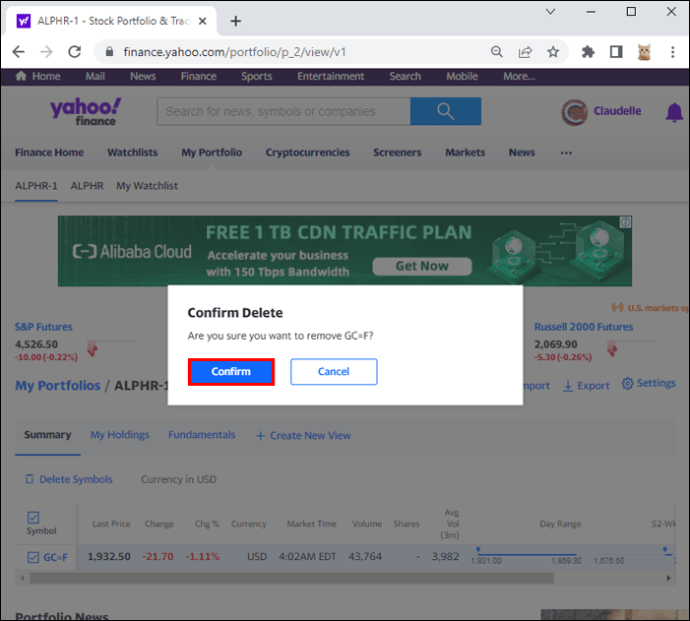
Os símbolos associados aos seus ativos serão agora removidos da sua carteira no Yahoo Finanças.
Como remover símbolos de uma carteira no Yahoo Finanças no celular
Pode considerar que os símbolos na sua carteira do Yahoo Finanças prejudicam a aparência da sua interface. Se pretende removê-los, siga o método descrito aqui.
- Abra a aplicação Yahoo Finanças e toque no ícone do menu do hambúrguer.
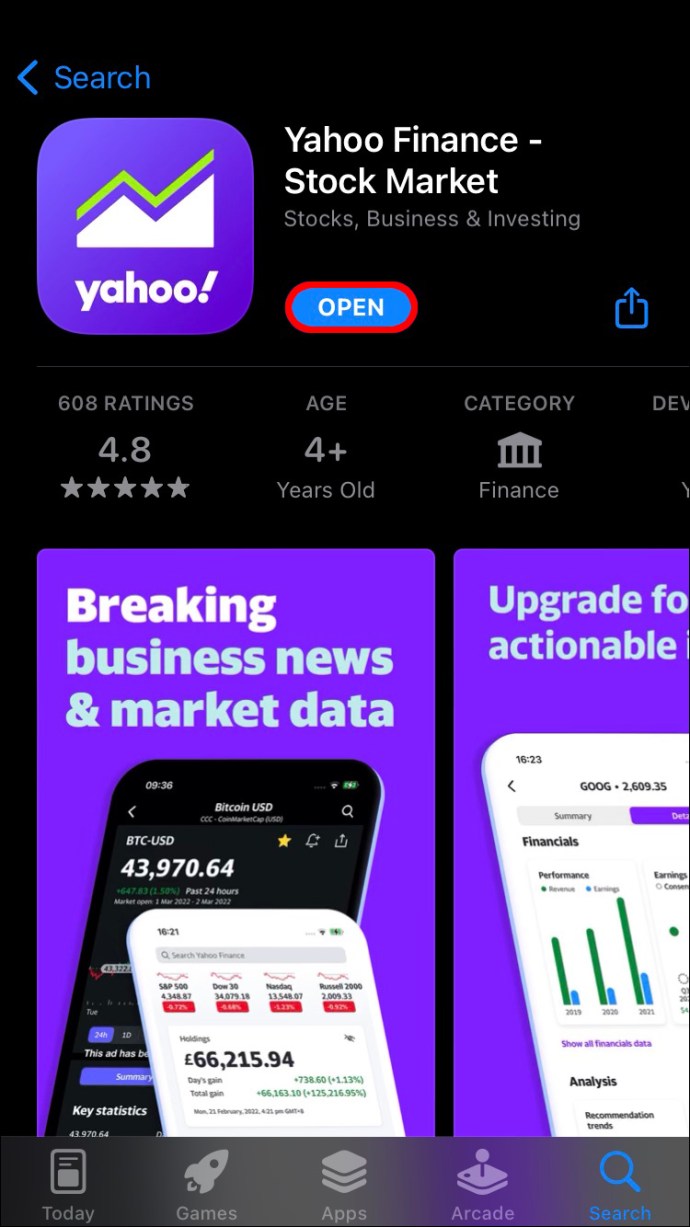
- Clique em “Portfólio” e escolha a lista com os símbolos que gostaria de remover.
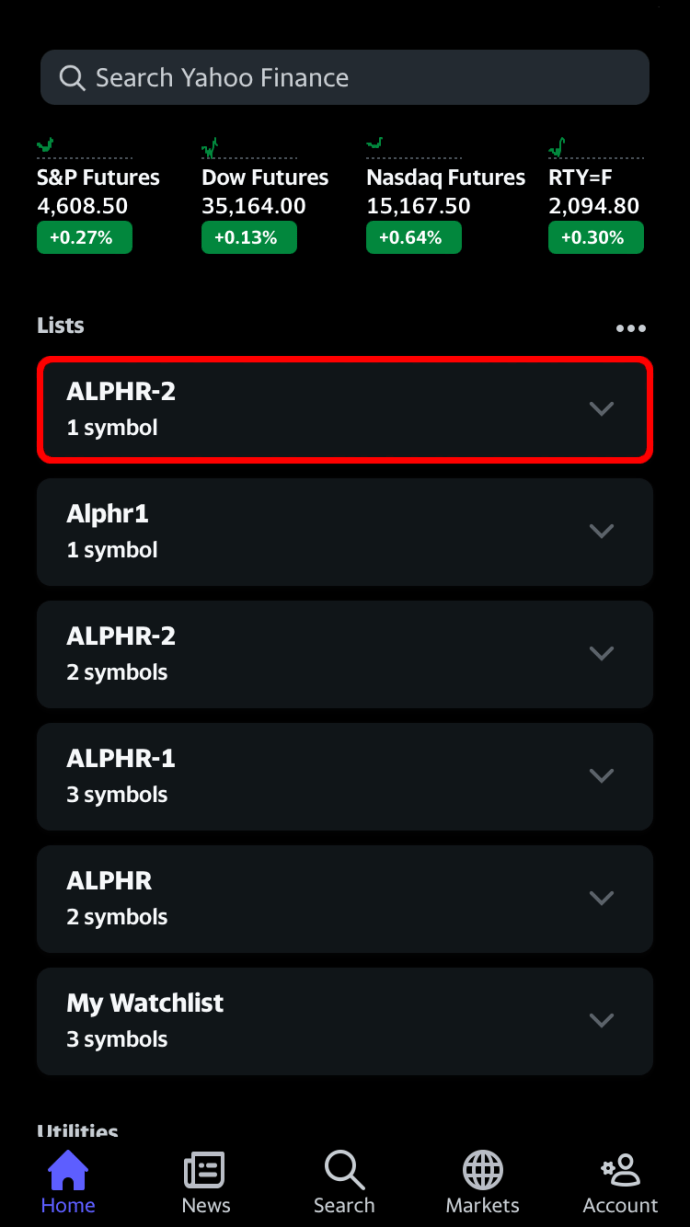
- Toque no ícone “Mais” à direita do ecrã.
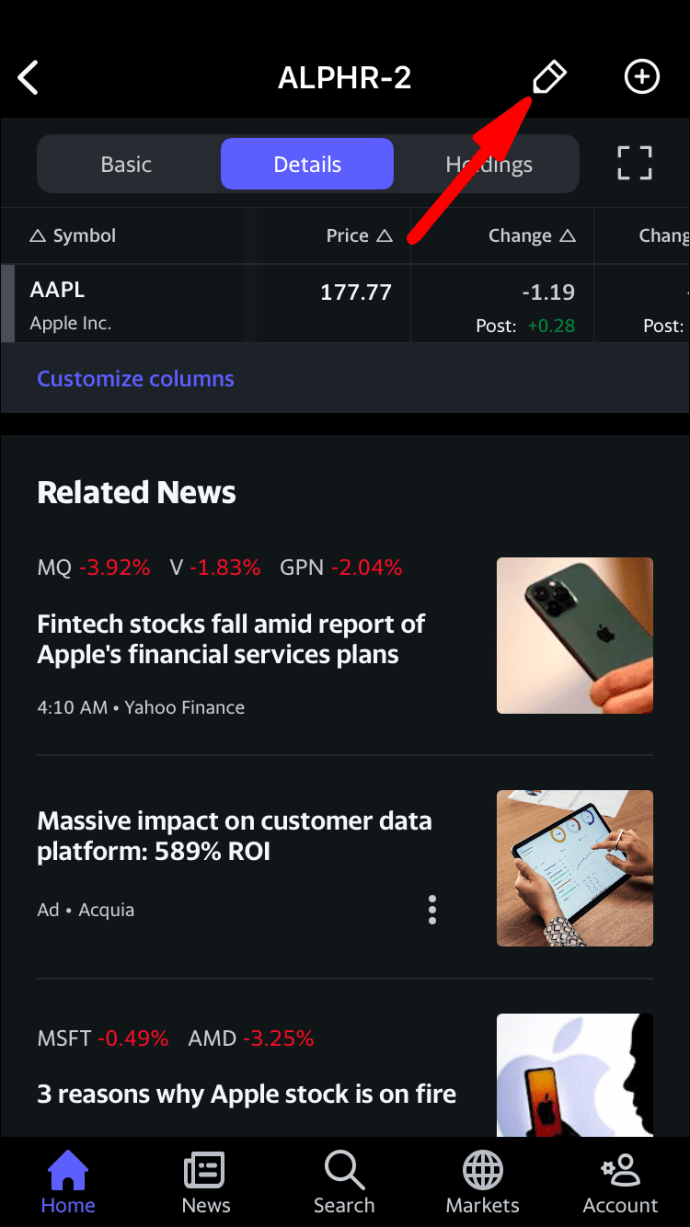
- Escolha “Editar símbolos” na lista apresentada e clique em “Concluído”.
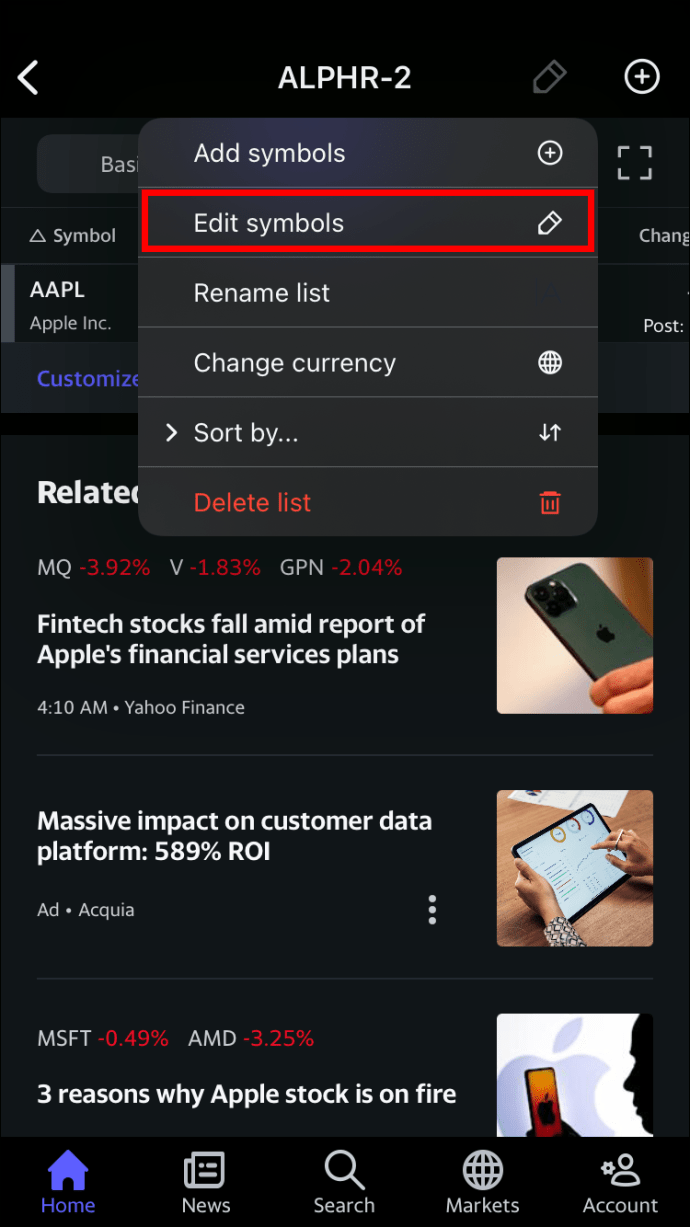
- Junto aos símbolos que pretende remover, pressione o ícone “Apagar” em forma de lixeira.
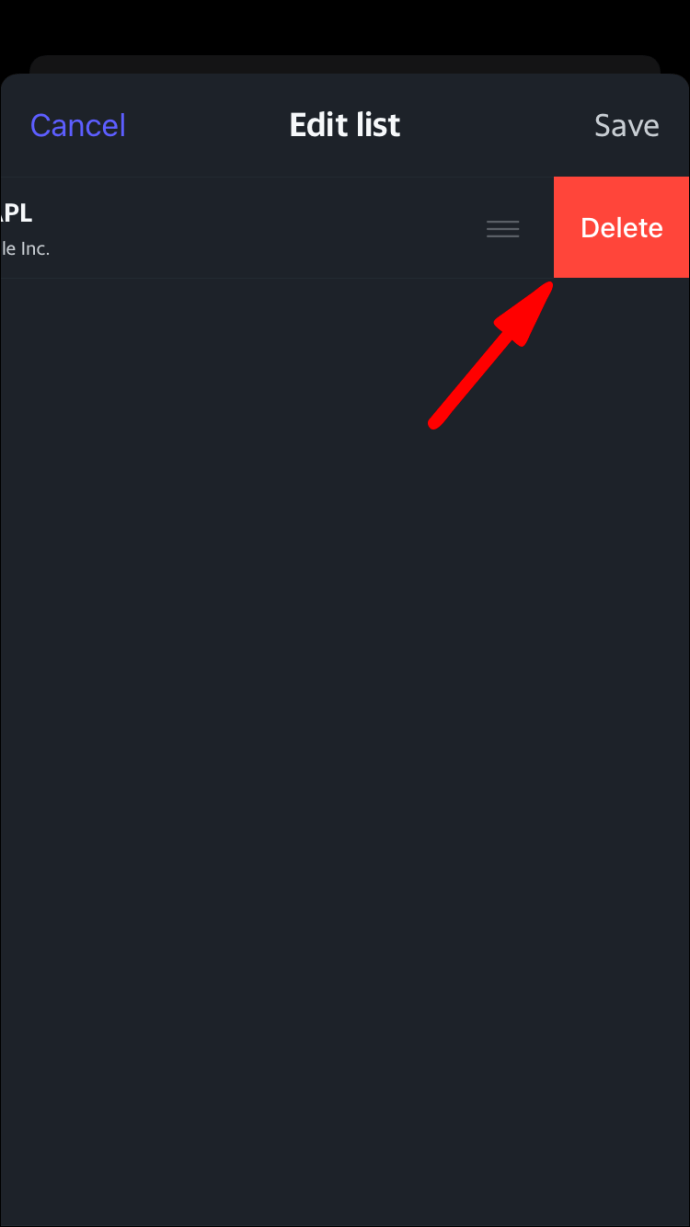
- Clique em “Concluído” para voltar à sua carteira.
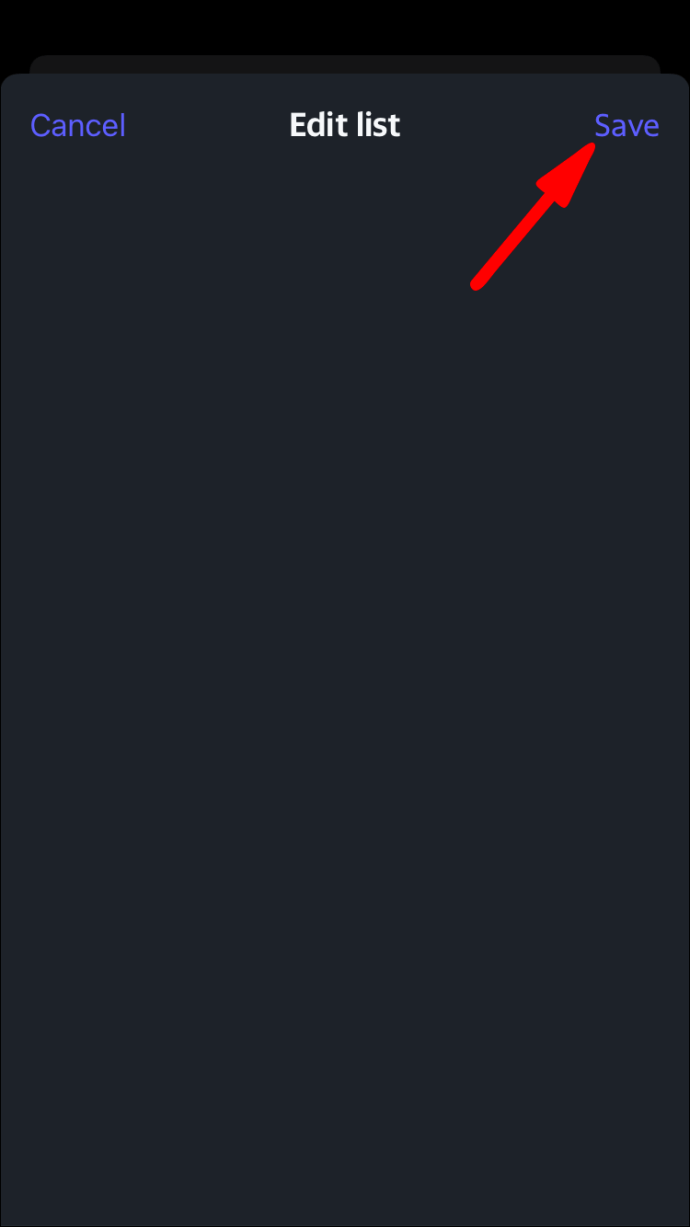
A sua carteira no Yahoo Finanças deixará de conter símbolos indesejados.
Gerencie a sua carteira do Yahoo Finanças com um simples clique
“Meu Portfólio” é uma ferramenta gratuita do Yahoo Finanças que permite estruturar várias carteiras com base na sua conta de corretagem e aplicações do mundo real. Esta ferramenta ajuda a acompanhar os ativos em que está interessado, permitindo que crie listas que podem ser geridas facilmente no seu computador ou dispositivo móvel. Com diversas análises integradas no “Meu Portfólio”, pode obter uma compreensão mais profunda dos ativos que são do seu interesse. Além disso, pode excluir carteiras que já não lhe servem, por um motivo ou outro. Este guia ajuda-o a navegar na sua conta do Yahoo Finanças.
Conseguiu excluir a sua carteira do Yahoo Finanças? Deixe-nos saber na seção de comentários abaixo.